Dialog详解(包括进度条、PopupWindow、自定义view、自定义样式的对话框)
Dialog详解(包括进度条、PopupWindow、自定义view、自定义样式的对话框)
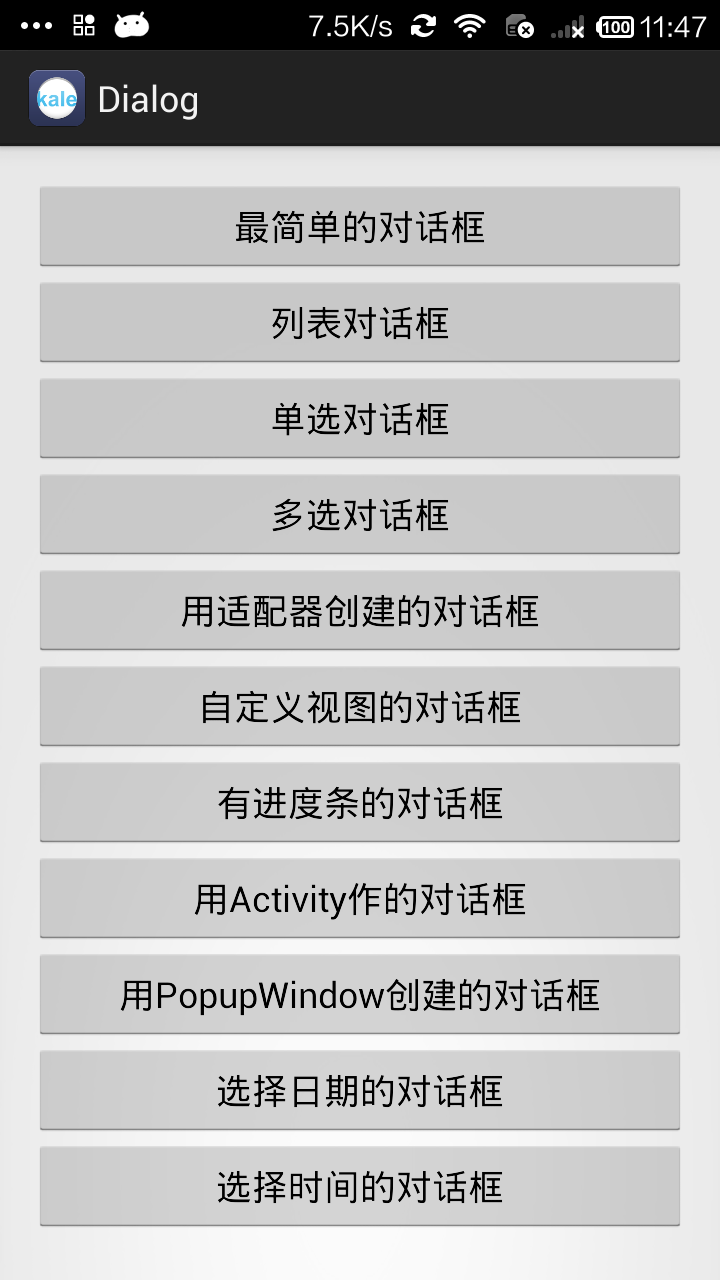
Android中提供了多种对话框,在实际应用中我们可能会需要修改这些已有的对话框。本实例就是从实际出发,展现了andorid中大部分对话框,代码中用了一个对话框管理类来做封装,其中还定义了对话框的动画、自定义样式等等。
主布局文件(全是button)
<LinearLayout xmlns:android="http://schemas.android.com/apk/res/android"
xmlns:tools="http://schemas.android.com/tools"
android:layout_width="match_parent"
android:layout_height="match_parent"
android:orientation="vertical"
android:padding="16dp" >
<ScrollView
android:id="@+id/scrollView1"
android:layout_width="match_parent"
android:layout_height="wrap_content" >
<LinearLayout
android:layout_width="match_parent"
android:layout_height="match_parent"
android:orientation="vertical" >
<Button
android:id="@+id/simple_button_id"
android:layout_width="match_parent"
android:layout_height="wrap_content"
android:onClick="buttonListener"
android:text="*简单的对话框" />
<Button
android:id="@+id/list_button_id"
android:layout_width="match_parent"
android:layout_height="wrap_content"
android:onClick="buttonListener"
android:text="列表对话框" />
<Button
android:id="@+id/singleChoice_button_id"
android:layout_width="match_parent"
android:layout_height="wrap_content"
android:onClick="buttonListener"
android:text="单选对话框" />
<Button
android:id="@+id/multiChoice_button_id"
android:layout_width="match_parent"
android:layout_height="wrap_content"
android:onClick="buttonListener"
android:text="多选对话框" />
<Button
android:id="@+id/adapter_button_id"
android:layout_width="match_parent"
android:layout_height="wrap_content"
android:onClick="buttonListener"
android:text="用适配器创建的对话框" />
<Button
android:id="@+id/view_button_id"
android:layout_width="match_parent"
android:layout_height="wrap_content"
android:onClick="buttonListener"
android:text="自定义视图的对话框" />
<Button
android:id="@+id/progress_button_id"
android:layout_width="match_parent"
android:layout_height="wrap_content"
android:onClick="buttonListener"
android:text="有进度条的对话框" />
<Button
android:id="@+id/activity_button_id"
android:layout_width="match_parent"
android:layout_height="wrap_content"
android:onClick="buttonListener"
android:text="用Activity作的对话框" />
<Button
android:id="@+id/popup_button_id"
android:layout_width="match_parent"
android:layout_height="wrap_content"
android:onClick="buttonListener"
android:text="用PopupWindow创建的对话框" />
<Button
android:id="@+id/date_button_id"
android:layout_width="match_parent"
android:layout_height="wrap_content"
android:onClick="buttonListener"
android:text="选择日期的对话框" />
<Button
android:id="@+id/time_button_id"
android:layout_width="match_parent"
android:layout_height="wrap_content"
android:onClick="buttonListener"
android:text="选择时间的对话框" />
</LinearLayout>
</ScrollView>
</LinearLayout>
自定义对话框视图
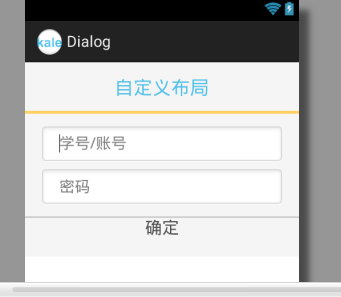
<?xml version="1.0" encoding="utf-8"?>
<RelativeLayout xmlns:android="http://schemas.android.com/apk/res/android"
android:layout_width="match_parent"
android:layout_height="match_parent">
<LinearLayout
android:layout_width="wrap_content"
android:layout_height="wrap_content"
android:background="#f5f5f5"
android:orientation="vertical" >
<RelativeLayout
android:layout_width="match_parent"
android:layout_height="60dp" >
<ImageView
android:id="@+id/dialog_imageView_id"
android:layout_width="match_parent"
android:layout_height="3dp"
android:layout_alignParentBottom="true"
android:layout_alignParentLeft="true"
android:background="#ffd060" />
<TextView
android:id="@+id/dialog_textView_id"
android:layout_width="wrap_content"
android:layout_height="wrap_content"
android:layout_centerHorizontal="true"
android:layout_centerVertical="true"
android:text="自定义布局"
android:textAppearance="?android:attr/textAppearanceLarge"
android:textColor="#50c0e9" />
</RelativeLayout>
<LinearLayout
android:layout_width="match_parent"
android:layout_height="wrap_content"
android:layout_marginLeft="20dp"
android:layout_marginRight="20dp"
android:layout_marginTop="10dp"
android:background="@drawable/my_input_box"
android:paddingLeft="20dp"
android:paddingRight="20dp" >
<EditText
android:id="@+id/dialog_username_EditText_id"
android:layout_width="match_parent"
android:layout_height="wrap_content"
android:layout_gravity="center_vertical"
android:background="@null"
android:ems="10"
android:hint="学号/账号"
android:inputType="number" >
<requestFocus />
</EditText>
</LinearLayout>
<LinearLayout
android:layout_width="match_parent"
android:layout_height="wrap_content"
android:layout_marginLeft="20dp"
android:layout_marginRight="20dp"
android:background="@drawable/my_input_box"
android:paddingLeft="20dp"
android:paddingRight="20dp" >
<EditText
android:id="@+id/dialog_password_EditText_id"
android:layout_width="match_parent"
android:layout_height="wrap_content"
android:layout_gravity="center_vertical"
android:background="@null"
android:ems="10"
android:hint="密码"
android:password="true" />
</LinearLayout>
<ImageView
android:layout_width="match_parent"
android:layout_height="1dp"
android:layout_marginTop="10dp"
android:background="#bababa" />
<Button
android:id="@+id/dialog_logout_button_id"
android:layout_width="match_parent"
android:layout_height="45dp"
android:background="@drawable/layout_selector"
android:gravity="center_horizontal"
android:text="确定"
android:textColor="#535252"
android:textSize="20sp" />
</LinearLayout>
</RelativeLayout>
MainActivity.java
package com.kale.dialog;
import android.app.Activity;
import android.content.Intent;
import android.os.Bundle;
import android.view.View;
public class MainActivity extends Activity {
DialogManager dm;
String msg = "内容";
String[] str = new String[] { "android", "java", "ios" };
@Override
protected void onCreate(Bundle savedInstanceState) {
super.onCreate(savedInstanceState);
setContentView(R.layout.activity_main);
dm = new DialogManager(this);
}
public void buttonListener(View v) {
dm = new DialogManager(this);
switch (v.getId()) {
case R.id.simple_button_id:
dm.simpleDialog("*简单的对话框", msg);
break;
case R.id.list_button_id:
dm.listDialog("列表对话框", str);
break;
case R.id.singleChoice_button_id:
dm.singleChoiceDialog("单选对话框", str);
break;
case R.id.multiChoice_button_id:
dm.MultiChoiceDialog("多选对话框", str);
break;
case R.id.adapter_button_id:
dm.adapterDialog("用适配器建立的对话框", str);
break;
case R.id.view_button_id:
dm.viewDialog("采用自定义视图的对话框");
break;
case R.id.progress_button_id:
dm.progressDialog("含进度条的对话框",msg);
break;
case R.id.activity_button_id:
startActivity(new Intent(MainActivity.this,DialogActivity.class));
break;
case R.id.popup_button_id:
dm.popupWindowDialog("PopupWindows对话框", v);
break;
case R.id.date_button_id:
dm.dateDialog();
break;
case R.id.time_button_id:
dm.timeDialog();
break;
default:
break;
}
}
}
现在我们分步讲解下各种对话框:
首先是一个公用的初始化设置和监听器设置
private Context mContext;
private AlertDialog.Builder builder;
public DialogManager(Context context) {
mContext = context;
builder = new AlertDialog.Builder(mContext);
}
/**
* 设置对话框的标题+图标+按钮
*
* @param title
*/
private void setButton(String title) {
builder.setTitle(title).setIcon(R.drawable.ic_launcher)
.setPositiveButton("好", new positiveListener())
.setNeutralButton("中", new NeutralListener())
.setNegativeButton("差", new NegativeListener());
// .setCancelable(false);//设置点击空白处,不能消除该对话框
}
/**
* @author:Jack Tony
* @tips : 监听器
* @date :2014-7-25
*/
private class positiveListener implements DialogInterface.OnClickListener {
@Override
public void onClick(DialogInterface dialog, int which) {
// dialog.dismiss();//设置对话框强制退出
showToast("好");
}
}
private class NeutralListener implements DialogInterface.OnClickListener {
@Override
public void onClick(DialogInterface dialog, int which) {
showToast("中");
}
}
private class NegativeListener implements DialogInterface.OnClickListener {
@Override
public void onClick(DialogInterface dialog, int which) {
showToast("差");
}
}
private void showToast(String msg) {
Toast.makeText(mContext, msg, 0).show();
}
简易对话框
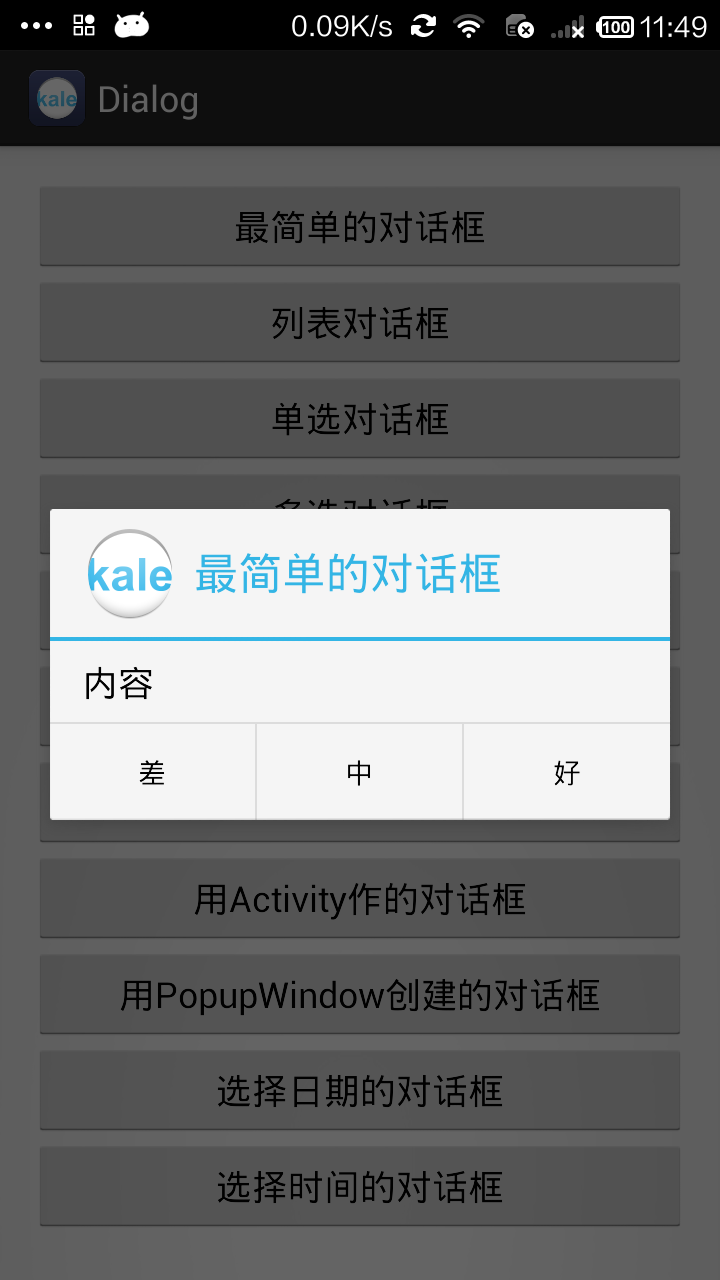
/**
* 简易对话框
*
* @param title
* @param msg
*/
public void simpleDialog(String title, String msg) {
setButton(title);
builder.setMessage(msg).create().show();
}
列表对话框
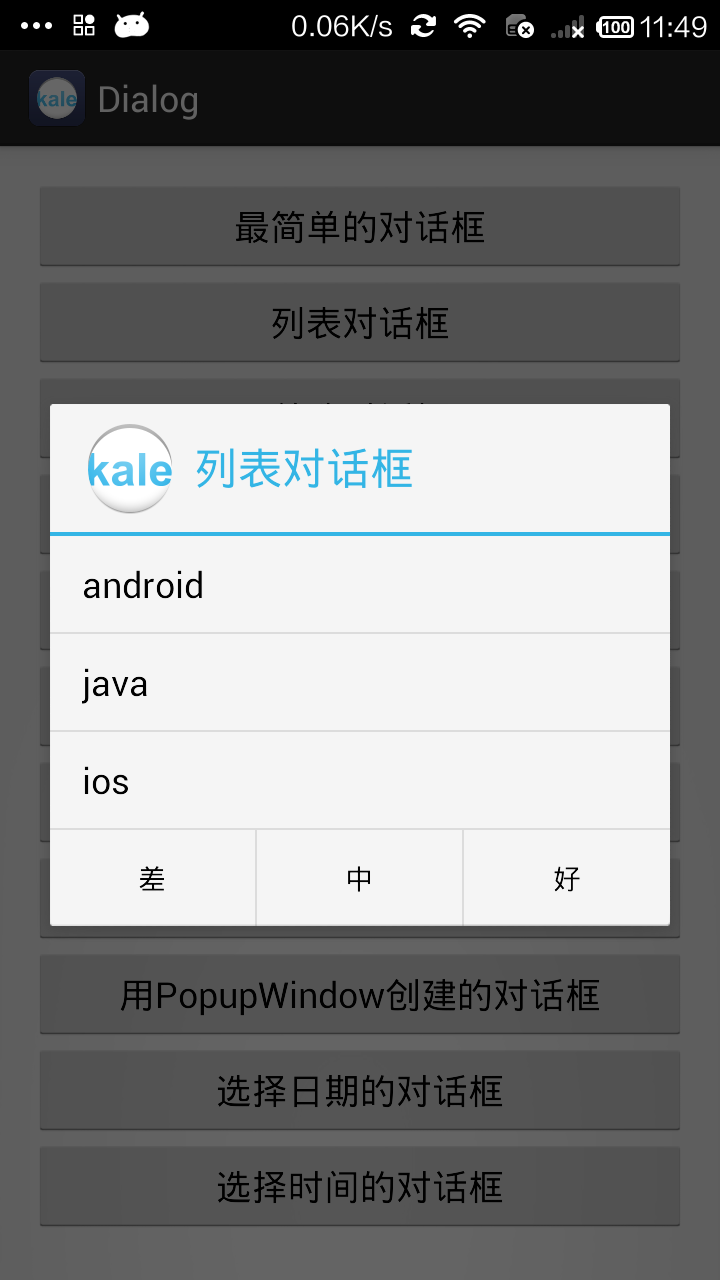
/**
* 列表对话框
*
* @param title
* @param str
*/
public void listDialog(String title, final String[] str) {
setButton(title);
// 设置了列表就不能设置内容了,否则就会出问题
builder.setItems(str, new OnClickListener() {
@Override
public void onClick(DialogInterface dialog, int which) {
showToast("选中了:" + str[which]);
}
}).create().show();
}
单选对话框
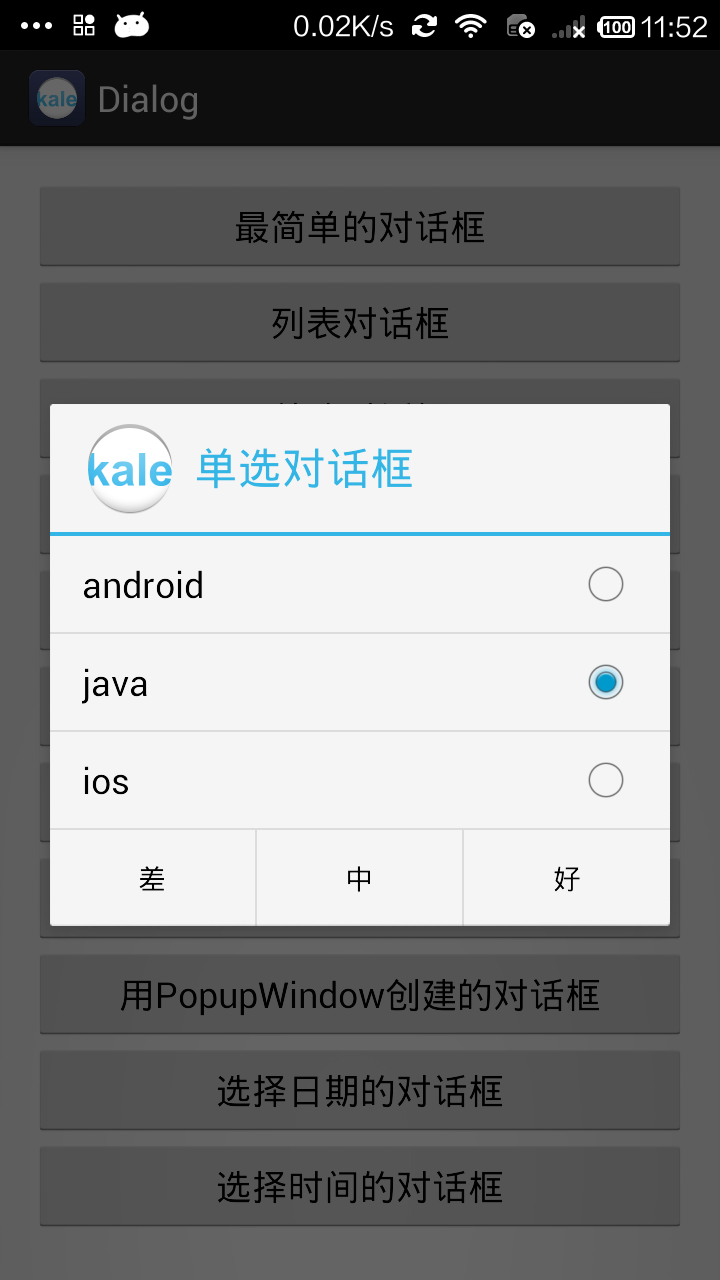
/**
* 单选对话框
*
* @param title
* @param str
*/
public void singleChoiceDialog(String title, final String[] str) {
setButton(title);
builder
// 设置选中了第二项
.setSingleChoiceItems(str, 1, new OnClickListener() {
@Override
public void onClick(DialogInterface dialog, int which) {
showToast("选中了:" + str[which]);
}
}).create().show();
}
多选对话框

/**
* 多选对话框
*
* @param title
* @param str
*/
public void MultiChoiceDialog(String title, final String[] str) {
setButton(title);
builder
// 默认选中几项
.setMultiChoiceItems(str, new boolean[] { true, false, true },
new OnMultiChoiceClickListener() {
@Override
public void onClick(DialogInterface dialog, int which,
boolean isChecked) {
showToast("你选择的id为" + which + " , " + "选中了:"
+ str[which]);
}
}).create().show();
}
适配器对话框(可以用各种适配器,比如SimpleAdapter)
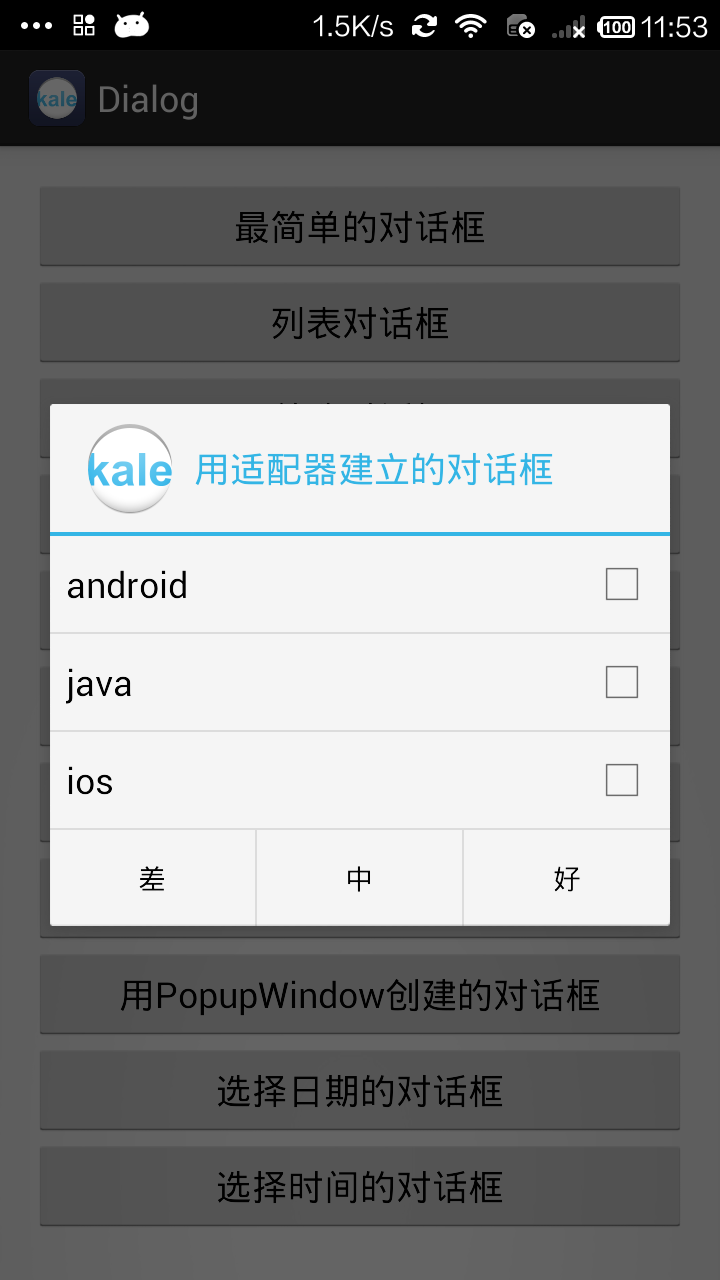
/**
* 适配器对话框
*
* @param title
* @param str
*/
public void adapterDialog(String title, final String[] str) {
setButton(title);
builder.setAdapter(
new ArrayAdapter<String>(mContext,
android.R.layout.simple_list_item_multiple_choice, str),
new OnClickListener() {
@Override
public void onClick(DialogInterface dialog, int which) {
showToast("选中了:" + str[which]);
}
}).create().show();
}
自定义视图的对话框
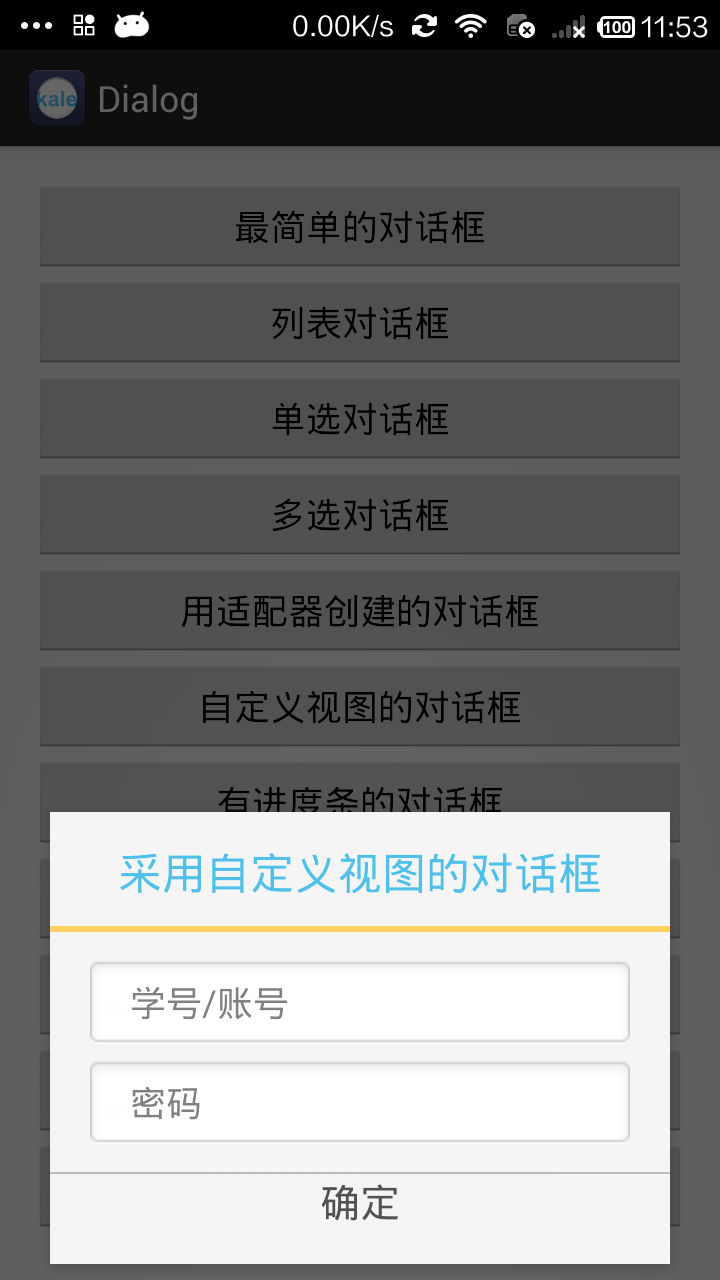
/**
* 自定义视图对话框
*
* @param title
*/
public void viewDialog(String title) {
// LayoutInflater是用来找layout文件夹下的xml布局文件,并且实例化
LayoutInflater factory = LayoutInflater.from(mContext);
// 把activity_login中的控件定义在View中
View view = factory.inflate(R.layout.dialog_layout, null);
// 将LoginActivity中的控件显示在对话框中
// 获取用户输入的“用户名”,“密码”
// 注意:view.findViewById很重要,因为上面factory.inflate(R.layout.activity_login,
// null)将页面布局赋值给了view了
TextView titleTv = (TextView) view
.findViewById(R.id.dialog_textView_id);
titleTv.setText(title);
Button btn = (Button) view.findViewById(R.id.dialog_logout_button_id);
btn.setOnClickListener(new View.OnClickListener() {
@Override
public void onClick(View arg0) {
showToast("按下自定义视图的按钮了~");
}
});
builder
// 设定显示的View
.setView(view);
// 设置dialog是否为模态,false表示模态,true表示非模态
// ab.setCancelable(false);
// 对话框的创建、显示,这里显示的位置是在屏幕的*下面,但是很不推荐这个种做法,因为距底部有一段空隙
AlertDialog dialog = builder.create();
Window window = dialog.getWindow();
window.setGravity(Gravity.BOTTOM); // 此处可以设置dialog显示的位置
window.setWindowAnimations(R.style.myAnimationstyle); // 添加动画
dialog.show();
}
进度条对话框(这里可以定义显示精准进度的、模糊进度的、圆形模糊进度的进度条)

/**
* 进度条对话框
*
* @param title
* @param msg
*/
public void progressDialog(String title, String msg) {
final ProgressDialog dialog = new ProgressDialog(mContext);
dialog.setTitle(title);
dialog.setMessage(msg);
dialog.setCancelable(false);// 设置点击空白处也不能关闭该对话框
dialog.setProgressStyle(ProgressDialog.STYLE_HORIZONTAL);
// dialog.setProgressStyle(ProgressDialog.STYLE_SPINNER);//设置采用圆形进度条
dialog.setMax(100);
// dialog.setIndeterminate(true);//设置不显示明确的进度
dialog.setIndeterminate(false);// 设置显示明确的进度
dialog.setButton(ProgressDialog.BUTTON_POSITIVE, "确定",
new DialogInterface.OnClickListener() {
public void onClick(DialogInterface dialog, int whichButton) {
// 这里添加点击后的逻辑
}
});
dialog.setButton(ProgressDialog.BUTTON_NEUTRAL, "中立",
new DialogInterface.OnClickListener() {
public void onClick(DialogInterface dialog, int whichButton) {
// 这里添加点击后的逻辑
}
});
dialog.setButton(ProgressDialog.BUTTON_NEGATIVE, "取消",
new DialogInterface.OnClickListener() {
public void onClick(DialogInterface dialog, int whichButton) {
// 这里添加点击后的逻辑
}
});
dialog.show();
//启动线程,模拟一个耗时的操作
new Thread(new Runnable() {
@Override
public void run() {
int Progress = 0;
while (Progress < 100) {
try {
Thread.sleep(100);
Progress++;
// dialog.setProgress(Progress);
dialog.incrementProgressBy(1);// 进度条一次加10
} catch (InterruptedException e) {
e.printStackTrace();
}
}
dialog.dismiss();// 完成后消失
}
}).start();
}
用PopupWindow做的对话框,PopupWindow特别适合显示从特定位置弹出的的菜单。我这里设置对话框是从底部弹出,用了一些动画效果。
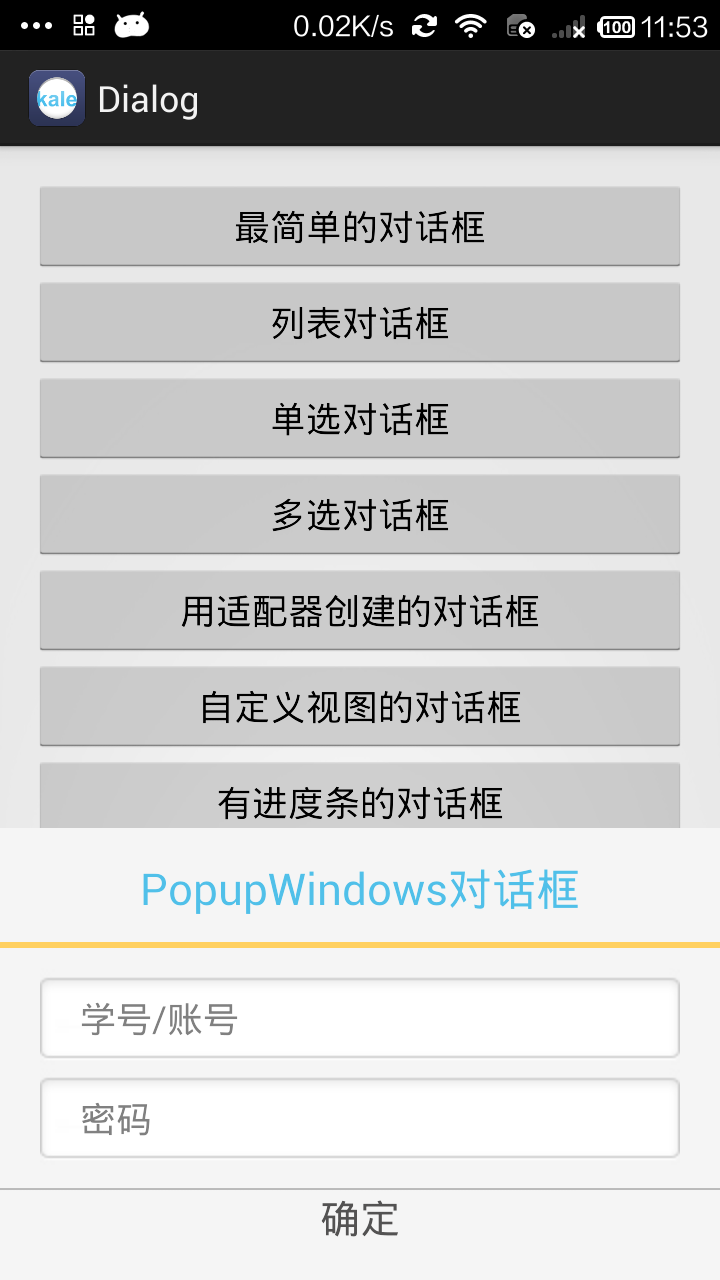
/**
* PopupWindow做的对话框 感谢: http://www.apkbus.com/android-56965-1-1.html
* http://blog.csdn.net/zhufuing/article/details/17783333
* http://www.open-open.com/lib/view/open1379383271818.html
*
* @param title
* @param v
*/
public void popupWindowDialog(String title, View v) {
// 装载布局文件
View view = LayoutInflater.from(mContext).inflate(
R.layout.dialog_layout, null);
// 创建PopupWindow对象,添加视图,设置宽高,*后一个参数为设置点击屏幕空白处(按返回键)对话框消失。
// 也可以用.setFocusable(true);.
final PopupWindow pWindow = new PopupWindow(view,
LayoutParams.MATCH_PARENT, LayoutParams.WRAP_CONTENT, true);
pWindow.setBackgroundDrawable(new BitmapDrawable());// 为了让对话框点击空白处消失,必须有这条语句
pWindow.setSoftInputMode(WindowManager.LayoutParams.SOFT_INPUT_ADJUST_RESIZE);// 出现输入法时,重新布局
pWindow.setAnimationStyle(R.style.myAnimationstyle);// 设置动画
TextView titleTv = (TextView) view
.findViewById(R.id.dialog_textView_id);
titleTv.setText(title);
Button btn = (Button) view.findViewById(R.id.dialog_logout_button_id);
btn.setOnClickListener(new View.OnClickListener() {
@Override
public void onClick(View arg0) {
showToast("按下PopupWindow中的按钮了~");
pWindow.dismiss();
}
});
// 用下拉方式显示
// pWindow.showAsDropDown(v);
pWindow.showAtLocation(v, Gravity.BOTTOM, 0, 0);
}
动画效果和style文件
动画文件的目录 res/anim
dialog_enter.xml
<?xml version="1.0" encoding="utf-8"?>
<set xmlns:android="http://schemas.android.com/apk/res/android" >
<translate
android:duration="200"
android:fromYDelta="100%p"
android:toYDelta="0" />
</set>
dialog_exit.xml
<?xml version="1.0" encoding="utf-8"?>
<set xmlns:android="http://schemas.android.com/apk/res/android" >
<translate
android:duration="200"
android:fromYDelta="0"
android:toYDelta="50%p" />
</set>
样式文件的目录:values/styles.xml
<resources>
<style name="myAnimationstyle" parent="android:Animation">
<item name="@android:windowEnterAnimation">@anim/dialog_enter</item>
<item name="@android:windowExitAnimation">@anim/dialog_exit</item>
</style>
</resources>
日期对话框
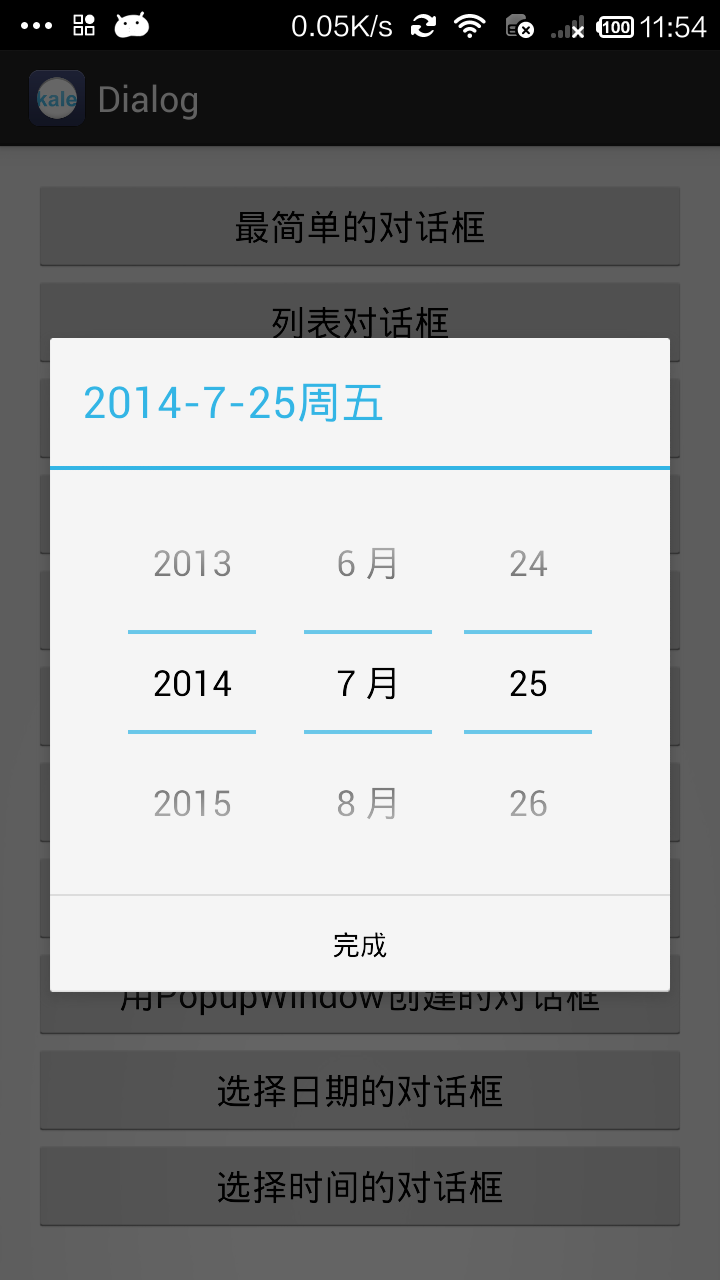
/**
* 日期对话框
*/
public void dateDialog() {
Calendar c = Calendar.getInstance();
DatePickerDialog dialog = new DatePickerDialog(mContext,
new DatePickerDialog.OnDateSetListener() {
@Override
public void onDateSet(DatePicker dp, int year, int month,
int dayOfMonth) {
showToast(year + "-" + (month + 1) + "-" + dayOfMonth);
}
}, c.get(Calendar.YEAR), c.get(Calendar.MONTH),
c.get(Calendar.DAY_OF_MONTH));
dialog.show();
}
时间对话框
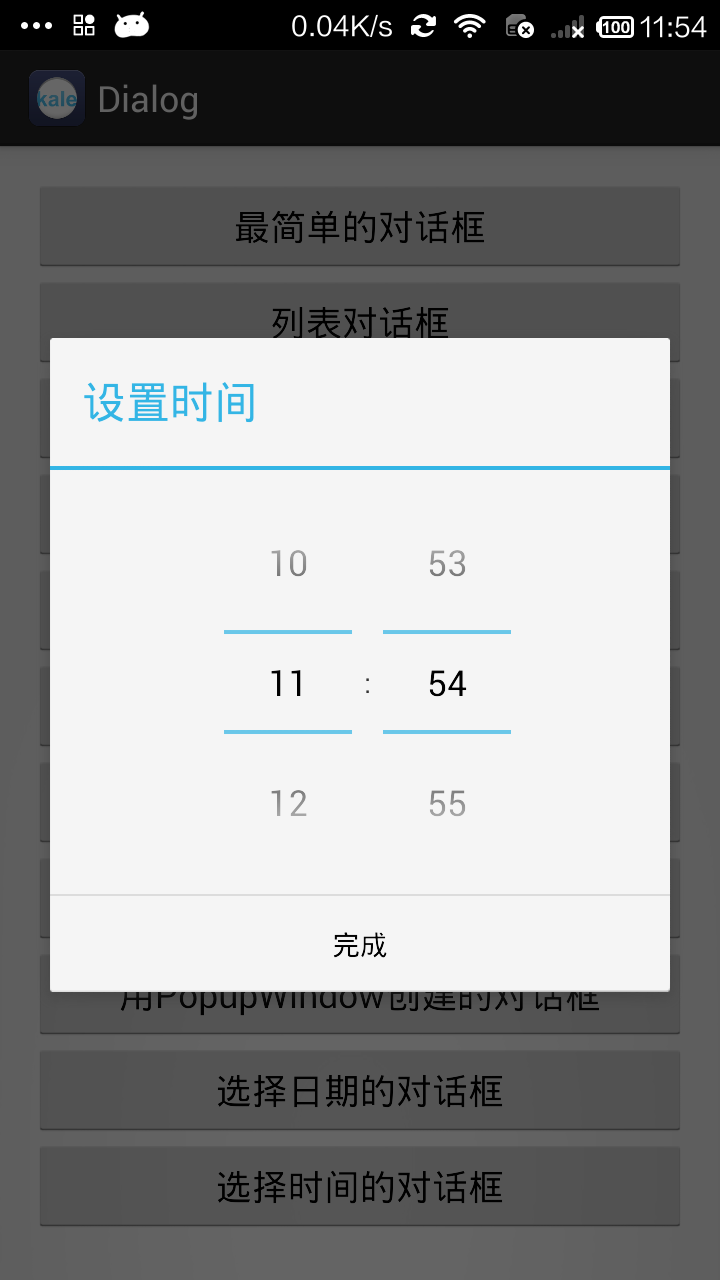
/**
* 时间对话框
*/
public void timeDialog() {
Calendar c = Calendar.getInstance();
new TimePickerDialog(mContext,
new TimePickerDialog.OnTimeSetListener() {
@Override
public void onTimeSet(TimePicker arg0, int hourOfDay,
int minute) {
showToast(hourOfDay + ":" + minute);
}
}, c.get(Calendar.HOUR_OF_DAY), c.get(Calendar.MINUTE), true)
.show();
}
用Activit做的对话框
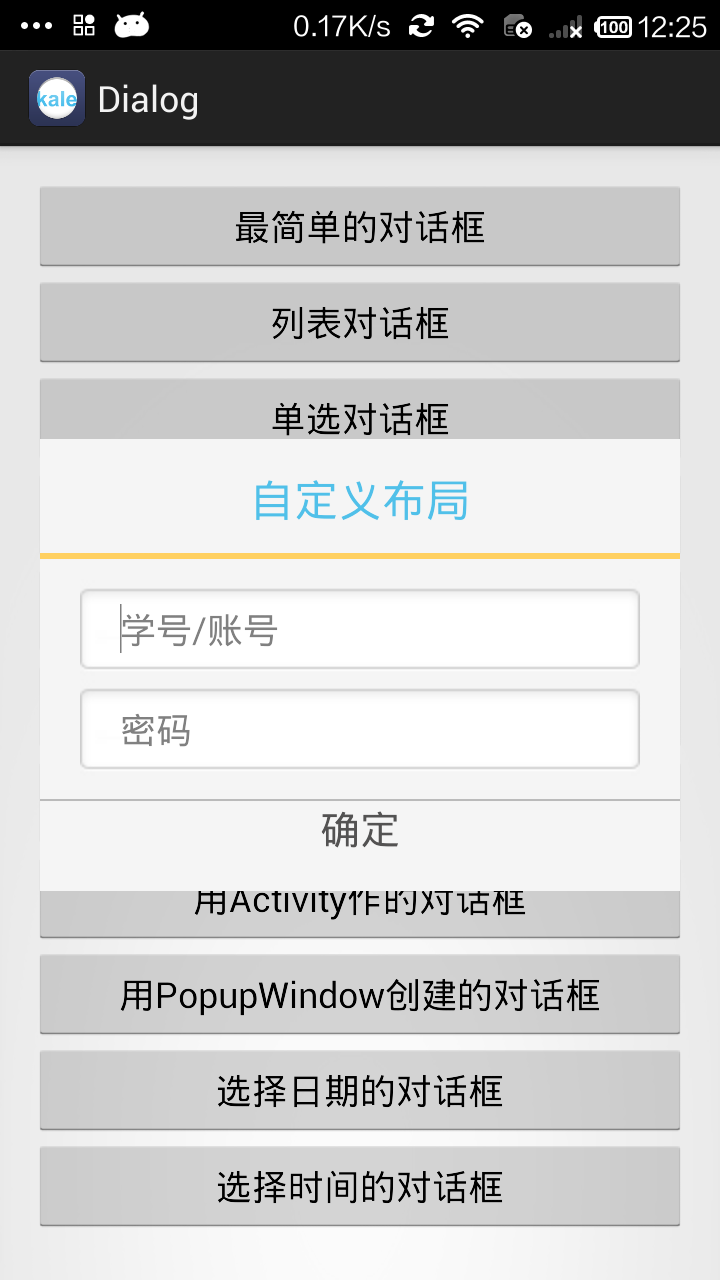
DialogActivity.java
package com.kale.dialog;
import android.app.Activity;
import android.os.Bundle;
public class DialogActivity extends Activity{
@Override
protected void onCreate(Bundle savedInstanceState) {
super.onCreate(savedInstanceState);
setContentView(R.layout.dialog_layout);
}
}
首先,定义风格
<!-- android Dialog去掉标题栏 和边框 -->
<style name="myDialogTheme" parent="android:Theme.Dialog">
<item name="android:windowFrame">@null</item><!--边框-->
<item name="android:windowIsFloating">true</item><!--是否浮现在activity之上-->
<item name="android:windowIsTranslucent">true</item> <!-- 是否透明 -->
<item name="android:windowNoTitle">true</item><!--除去title-->
<item name="android:windowContentOverlay">@null</item> <!-- 对话框是否有遮盖 -->
<item name="android:backgroundDimEnabled">false</item><!-- 不允许对话框的背景变暗 -->
<item name="android:windowBackground">@null</item><!--除去背景色-->
</style>
然后,在AndroidManifest.xml中给activity设置风格
<activity
android:name="com.kale.dialog.DialogActivity"
android:theme="@style/myDialogTheme">
</activity>
*后,启动这个activity即可
startActivity(new Intent(MainActivity.this,DialogActivity.class));
下面是DialogManager.java工具类的全部代码
package com.kale.dialog;
import java.util.Calendar;
import android.app.AlertDialog;
import android.app.DatePickerDialog;
import android.app.ProgressDialog;
import android.app.TimePickerDialog;
import android.content.Context;
import android.content.DialogInterface;
import android.content.DialogInterface.OnClickListener;
import android.content.DialogInterface.OnMultiChoiceClickListener;
import android.graphics.drawable.BitmapDrawable;
import android.view.Gravity;
import android.view.LayoutInflater;
import android.view.View;
import android.view.ViewGroup.LayoutParams;
import android.view.Window;
import android.view.WindowManager;
import android.widget.ArrayAdapter;
import android.widget.Button;
import android.widget.DatePicker;
import android.widget.PopupWindow;
import android.widget.TextView;
import android.widget.TimePicker;
import android.widget.Toast;
public class DialogManager {
private Context mContext;
private AlertDialog.Builder builder;
public DialogManager(Context context) {
mContext = context;
builder = new AlertDialog.Builder(mContext);
}
/**
* 简易对话框
*
* @param title
* @param msg
*/
public void simpleDialog(String title, String msg) {
setButton(title);
builder.setMessage(msg).create().show();
}
/**
* 列表对话框
*
* @param title
* @param str
*/
public void listDialog(String title, final String[] str) {
setButton(title);
// 设置了列表就不能设置内容了,否则就会出问题
builder.setItems(str, new OnClickListener() {
@Override
public void onClick(DialogInterface dialog, int which) {
showToast("选中了:" + str[which]);
}
}).create().show();
}
/**
* 单选对话框
*
* @param title
* @param str
*/
public void singleChoiceDialog(String title, final String[] str) {
setButton(title);
builder
// 设置选中了第二项
.setSingleChoiceItems(str, 1, new OnClickListener() {
@Override
public void onClick(DialogInterface dialog, int which) {
showToast("选中了:" + str[which]);
}
}).create().show();
}
/**
* 多选对话框
*
* @param title
* @param str
*/
public void MultiChoiceDialog(String title, final String[] str) {
setButton(title);
builder
// 默认选中几项
.setMultiChoiceItems(str, new boolean[] { true, false, true },
new OnMultiChoiceClickListener() {
@Override
public void onClick(DialogInterface dialog, int which,
boolean isChecked) {
showToast("你选择的id为" + which + " , " + "选中了:"
+ str[which]);
}
}).create().show();
}
/**
* 适配器对话框
*
* @param title
* @param str
*/
public void adapterDialog(String title, final String[] str) {
setButton(title);
builder.setAdapter(
new ArrayAdapter<String>(mContext,
android.R.layout.simple_list_item_multiple_choice, str),
new OnClickListener() {
@Override
public void onClick(DialogInterface dialog, int which) {
showToast("选中了:" + str[which]);
}
}).create().show();
}
/**
* 自定义视图对话框
*
* @param title
*/
public void viewDialog(String title) {
// LayoutInflater是用来找layout文件夹下的xml布局文件,并且实例化
LayoutInflater factory = LayoutInflater.from(mContext);
// 把activity_login中的控件定义在View中
View view = factory.inflate(R.layout.dialog_layout, null);
// 将LoginActivity中的控件显示在对话框中
// 获取用户输入的“用户名”,“密码”
// 注意:view.findViewById很重要,因为上面factory.inflate(R.layout.activity_login,
// null)将页面布局赋值给了view了
TextView titleTv = (TextView) view
.findViewById(R.id.dialog_textView_id);
titleTv.setText(title);
Button btn = (Button) view.findViewById(R.id.dialog_logout_button_id);
btn.setOnClickListener(new View.OnClickListener() {
@Override
public void onClick(View arg0) {
showToast("按下自定义视图的按钮了~");
}
});
builder
// 设定显示的View
.setView(view);
// 设置dialog是否为模态,false表示模态,true表示非模态
// ab.setCancelable(false);
// 对话框的创建、显示,这里显示的位置是在屏幕的*下面,但是很不推荐这个种做法,因为距底部有一段空隙
AlertDialog dialog = builder.create();
Window window = dialog.getWindow();
window.setGravity(Gravity.BOTTOM); // 此处可以设置dialog显示的位置
window.setWindowAnimations(R.style.myAnimationstyle); // 添加动画
dialog.show();
}
/**
* 进度条对话框
*
* @param title
* @param msg
*/
public void progressDialog(String title, String msg) {
final ProgressDialog dialog = new ProgressDialog(mContext);
dialog.setTitle(title);
dialog.setMessage(msg);
dialog.setCancelable(false);// 设置点击空白处也不能关闭该对话框
dialog.setProgressStyle(ProgressDialog.STYLE_HORIZONTAL);
// dialog.setProgressStyle(ProgressDialog.STYLE_SPINNER);//设置采用圆形进度条
dialog.setMax(100);
// dialog.setIndeterminate(true);//设置不显示明确的进度
dialog.setIndeterminate(false);// 设置显示明确的进度
dialog.setButton(ProgressDialog.BUTTON_POSITIVE, "确定",
new DialogInterface.OnClickListener() {
public void onClick(DialogInterface dialog, int whichButton) {
// 这里添加点击后的逻辑
}
});
dialog.setButton(ProgressDialog.BUTTON_NEUTRAL, "中立",
new DialogInterface.OnClickListener() {
public void onClick(DialogInterface dialog, int whichButton) {
// 这里添加点击后的逻辑
}
});
dialog.setButton(ProgressDialog.BUTTON_NEGATIVE, "取消",
new DialogInterface.OnClickListener() {
public void onClick(DialogInterface dialog, int whichButton) {
// 这里添加点击后的逻辑
}
});
dialog.show();
//启动线程,模拟一个耗时的操作
new Thread(new Runnable() {
@Override
public void run() {
int Progress = 0;
while (Progress < 100) {
try {
Thread.sleep(100);
Progress++;
// dialog.setProgress(Progress);
dialog.incrementProgressBy(1);// 进度条一次加10
} catch (InterruptedException e) {
e.printStackTrace();
}
}
dialog.dismiss();// 完成后消失
}
}).start();
}
/**
* PopupWindow做的对话框 感谢: http://www.apkbus.com/android-56965-1-1.html
* http://blog.csdn.net/zhufuing/article/details/17783333
* http://www.open-open.com/lib/view/open1379383271818.html
*
* @param title
* @param v
*/
public void popupWindowDialog(String title, View v) {
// 装载布局文件
View view = LayoutInflater.from(mContext).inflate(
R.layout.dialog_layout, null);
// 创建PopupWindow对象,添加视图,设置宽高,*后一个参数为设置点击屏幕空白处(按返回键)对话框消失。
// 也可以用.setFocusable(true);.
final PopupWindow pWindow = new PopupWindow(view,
LayoutParams.MATCH_PARENT, LayoutParams.WRAP_CONTENT, true);
pWindow.setBackgroundDrawable(new BitmapDrawable());// 为了让对话框点击空白处消失,必须有这条语句
pWindow.setSoftInputMode(WindowManager.LayoutParams.SOFT_INPUT_ADJUST_RESIZE);// 出现输入法时,重新布局
pWindow.setAnimationStyle(R.style.myAnimationstyle);// 设置动画
TextView titleTv = (TextView) view
.findViewById(R.id.dialog_textView_id);
titleTv.setText(title);
Button btn = (Button) view.findViewById(R.id.dialog_logout_button_id);
btn.setOnClickListener(new View.OnClickListener() {
@Override
public void onClick(View arg0) {
showToast("按下PopupWindow中的按钮了~");
pWindow.dismiss();
}
});
// 用下拉方式显示
// pWindow.showAsDropDown(v);
pWindow.showAtLocation(v, Gravity.BOTTOM, 0, 0);
}
/**
* 日期对话框
*/
public void dateDialog() {
Calendar c = Calendar.getInstance();
DatePickerDialog dialog = new DatePickerDialog(mContext,
new DatePickerDialog.OnDateSetListener() {
@Override
public void onDateSet(DatePicker dp, int year, int month,
int dayOfMonth) {
showToast(year + "-" + (month + 1) + "-" + dayOfMonth);
}
}, c.get(Calendar.YEAR), c.get(Calendar.MONTH),
c.get(Calendar.DAY_OF_MONTH));
dialog.show();
}
/**
* 时间对话框
*/
public void timeDialog() {
Calendar c = Calendar.getInstance();
new TimePickerDialog(mContext,
new TimePickerDialog.OnTimeSetListener() {
@Override
public void onTimeSet(TimePicker arg0, int hourOfDay,
int minute) {
showToast(hourOfDay + ":" + minute);
}
}, c.get(Calendar.HOUR_OF_DAY), c.get(Calendar.MINUTE), true)
.show();
}
/**
* 设置对话框的标题+图标+按钮
*
* @param title
*/
private void setButton(String title) {
builder.setTitle(title).setIcon(R.drawable.ic_launcher)
.setPositiveButton("好", new positiveListener())
.setNeutralButton("中", new NeutralListener())
.setNegativeButton("差", new NegativeListener());
// .setCancelable(false);//设置点击空白处,不能消除该对话框
}
/**
* @author:Jack Tony
* @tips : 监听器
* @date :2014-7-25
*/
private class positiveListener implements DialogInterface.OnClickListener {
@Override
public void onClick(DialogInterface dialog, int which) {
// dialog.dismiss();//设置对话框强制退出
showToast("好");
}
}
private class NeutralListener implements DialogInterface.OnClickListener {
@Override
public void onClick(DialogInterface dialog, int which) {
showToast("中");
}
}
private class NegativeListener implements DialogInterface.OnClickListener {
@Override
public void onClick(DialogInterface dialog, int which) {
showToast("差");
}
}
private void showToast(String msg) {
Toast.makeText(mContext, msg, 0).show();
}
}
